Windows 알림 영역 아이콘
Windows 알림 영역에서 ![]() 아이콘을 마우스 오른쪽 버튼으로 클릭하면 가장 중요한 설정 옵션 및 기능 중 일부가 표시됩니다.
아이콘을 마우스 오른쪽 버튼으로 클릭하면 가장 중요한 설정 옵션 및 기능 중 일부가 표시됩니다.
보호 일시 중지 – 파일, 웹 및 이메일 통신을 제어하여 악의적인 시스템 공격으로부터 보호하는 탐지 엔진을 비활성화하는 확인 대화 상자를 표시합니다. 시간 간격 드롭다운 메뉴를 사용하면 보호를 비활성화할 기간을 지정할 수 있습니다.
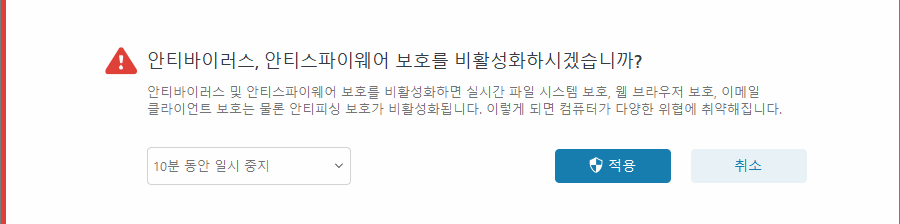
방화벽 일시 중지(모든 트래픽 허용) - 방화벽을 비활성 상태로 전환합니다. 자세한 내용은 네트워크를 참조하십시오.
모든 네트워크 트래픽 차단 - 모든 네트워크 트래픽을 차단합니다. 모든 네트워크 트래픽 차단 중지를 클릭하여 다시 활성화할 수 있습니다.
고급 설정 – ESET Security Ultimate 고급 설정을 엽니다. 기본 제품 창에서 고급 설정을 열려면 키보드에서 F5 키를 누르거나 설정 > 고급 설정을 클릭합니다.
로그 파일 - 로그 파일은 발생한 중요 프로그램 이벤트에 대한 정보를 포함하고 있으며 검색에 대한 개요를 제공합니다.
ESET Security Ultimate 열기 ESET Security Ultimate 기본 프로그램 창을 엽니다.
창 레이아웃 다시 설정 - ESET Security Ultimate의 창을 기본 크기로 다시 설정하고 화면에서의 위치를 다시 설정합니다.
색상 모드—GUI의 색상을 변경할 수 있는 사용자 인터페이스 설정을 엽니다.
업데이트 확인 – 사용자를 보호하기 위해 모듈 또는 제품 업데이트를 시작합니다. ESET Security Ultimate에서는 하루에 여러 번 업데이트를 자동으로 확인합니다.
정보 - 시스템 정보, 설치된 ESET Security Ultimate 버전에 대한 세부 정보, 설치된 프로그램 모듈 및 운영 체제 및 시스템 리소스에 대한 정보를 제공합니다.
